Fast jeder Computerbenutzer hatte zu dem einen oder anderen Zeitpunkt die Notwendigkeit (oder nur die Neugier; wir beurteilen nicht), eine Virtualisierungslösung auf seinem Computer zu verwenden. Vielleicht, um ein alternatives Betriebssystem auszuprobieren, ohne das vorhandene zu überlisten, oder um ein Programm auszuführen, das speziell auf einem Betriebssystem verfügbar ist. In beiden Fällen ist die VirtualBox von Oracle eines der häufigsten Tools, die für eine Virtualisierungslösung in den Sinn kommen. VB bietet viele Vorteile gegenüber konkurrierenden Angeboten. Der größte davon ist die Tatsache, dass VirtualBox Open Source und kostenlos ist und auf einer Vielzahl von Betriebssystemen ausgeführt wird, darunter Windows, Linux, OS X (jetzt macOS) und mehrere andere.
Der einzige Haken bei VirtualBox ist jedoch, was bei Open Source und freier Software im Allgemeinen der Fall ist: Sie sind nicht immer die besten Lösungen auf dem Markt. Tatsächlich sind sie normalerweise weit von den Besten entfernt, und das ist bei VirtualBox der Fall. VirtaulBox ist zwar ein leistungsfähiges Angebot, weist jedoch eine schlechte Leistung auf und es fehlen neue Funktionen, die die Konkurrenz schnell integriert hat. Wenn Sie zu den Personen gehören, die neben VirtualBox nach anderen Virtualisierungsoptionen suchen, lesen Sie weiter, um unsere Tipps zu sehen, die den Zweck am besten erfüllen. Beachten Sie jedoch, dass einige von ihnen mit ziemlich hohen Preisen versehen sind.
1. VMware Workstation Pro
Wenn es um die Virtualisierung von Betriebssystemen geht, ist VMware ein Name, der keiner Einführung bedarf. Mit über 15 Jahren Branchenerfahrung in diesem Bereich bieten VMware-Produkte die Garantie, dass sie funktionieren. Workstation Pro ist Die Elite des Corps, wenn es um VirtualBox-Alternativen geht, Verwandeln Sie Ihren Computer in einen Host, der für eine Vielzahl von Betriebssystemen zum Testen, Bereitstellen und sogar für den täglichen Gebrauch bereit ist. Das Programm kann auch Tablets replizieren, virtuelle Maschinen aus der Cloud synchronisieren, sodass sie unabhängig von Ihrem Standort verfügbar sind. Es verfügt über erweiterte Hardwareunterstützung, ermöglicht die gemeinsame Nutzung virtueller Maschinen und eine Reihe anderer Funktionen, die selbst die Hardcore-Benutzer zufriedenstellen.
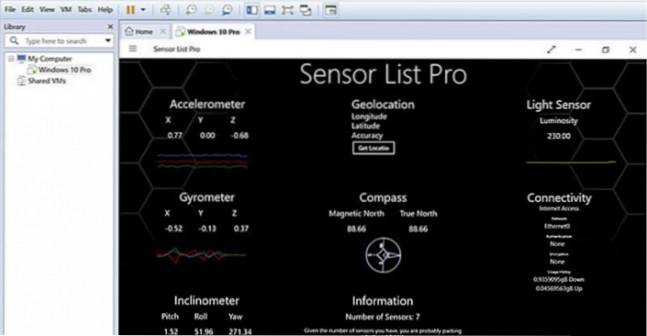
VMware Workstation Pro richtet sich in erster Linie an Entwickler und IT-Experten, weshalb es den teuersten Preis auf dieser Liste trägt, d. H.., 249 USD pro Lizenz.
Kaufen Sie VMware Workstation Pro
2. VMware Workstation Player
Stellen Sie sich Workstation Player als eine zahmer Version seines älteren Geschwisters Workstation Pro vor. Es kann verwendet werden, um virtuelle Maschinen zu erstellen und auszuführen, ohne das Betriebssystem zu wechseln, mit der Einschränkung, dass Workstation Player nur drei virtuelle Maschinen gleichzeitig ausführen kann. Es ist auch nur für Windows und Linux verfügbar, unterstützt jedoch Windows 10 vollständig.
Workstation Player ist auch fähig, eingeschränkte virtuelle Maschinen auszuführen, d.h. Maschinen, die mit VMware Workstation Pro erstellt wurden. Dies macht es zur idealen Lösung für die Bereitstellung in einer Bildungsumgebung, ohne übermäßige Kosten für Hardware und Software zu verursachen. Die virtuellen Maschinen von Workstation Player sind auch portabel, sodass Sie die gesamte VM-Datei auf ein Flash-Laufwerk oder ein anderes Speichermedium übertragen und auf einem völlig anderen Computer verwenden können, solange der Player selbst ausgeführt werden kann.
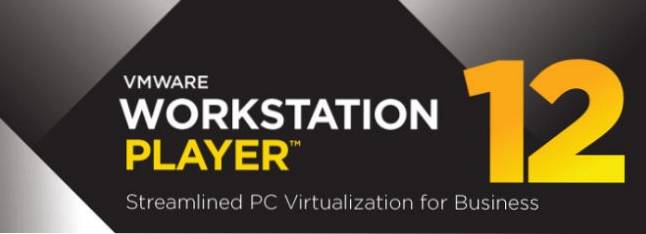
VMware Workstation Player kostet 150 US-Dollar für eine kommerzielle Lizenz, aber ist kostenlos für den persönlichen, nicht kommerziellen Gebrauch, Dies macht es zu einer idealen Lösung für Heimanwender.
Kaufen / Herunterladen von VMware Workstation Player
3. VMware Fusion / Pro
Ein weiteres VMware-Produkt, könnte man meinen, aber es ist einfach so gut, und Fusion Pro ist das i-Tüpfelchen. Dies ist der erste Eintrag in unserer Liste, der auf ein bestimmtes Betriebssystem beschränkt ist und nur einem bestimmten Zweck dient, aber es funktioniert gut oder was. Fusion Pro ist nur für OS X verfügbar Führen Sie Windows und Linux auf Ihrem Mac aus in einer virtuellen Maschine. Was es wirklich zu einer großartigen Lösung macht, ist die „Fusion“ (Unity genannt), die zwischen dem Host und dem Client erstellt wird und die es Ihnen ermöglicht, Windows-Apps auf einem Mac auszuführen, die so aussehen, als würden Sie sie nativ ausführen. Die Qualitäten hören auch hier nicht auf; Mit Fusion Pro können Sie erweiterte Windows 10-Funktionen wie Cortana und die universelle Suche auf Ihrem Mac verwenden. Virtuelle Maschinen können eingeschränkt werden oder selbst ablaufen (denken Sie: vorübergehend) und auf der Hardware-Front können bis zu 64 GB RAM und 16 Prozessorthreads zugewiesen werden, falls Ihre Mac-Hardware all dies unterstützt.

Wenn Sie kein professioneller Benutzer sind und nicht so viel Leistung benötigen, ist eine schlankere Version verfügbar, die nur vorbeigeht VMware Fusion. Fusion richtet sich an Privatanwender, deren ultimatives Ziel es ist, ein nahtloses Erlebnis zu erzielen, das sowohl Mac als auch Windows nebeneinander bietet. VMware Fusion Pro setzt auf 200 US-Dollar für eine neue Lizenz (Rabatt auf 160 $ zum Zeitpunkt dieses Schreibens), während Fusion kostet nur 80 US-Dollar.
Kaufen Sie VMware Fusion Pro
Kaufen Sie VMware Fusion
4. QEMU
QEMU ist eine weitere Abkürzung für Quick Emulator Open Source und kostenlos Virtualisierungslösung für eine Vielzahl von Betriebssystemen. Es ist zwar immens leistungsfähig, aber auch eines der am wenigsten benutzerfreundlichen auf dem Markt. QEMU bietet eine Reihe von Möglichkeiten und erweiterten Funktionen, die andere im selben Genre nicht bieten, einschließlich einer Vielzahl von Architekturen anstelle des herkömmlichen x86, das von herkömmlichen PCs verwendet wird. Es kann auch mit KVM gebündelt werden, um virtuelle Maschinen so schnell auszuführen, wie sie in einer nativen Hardwareumgebung ausgeführt würden. QEMU verlässt sich auch nicht auf die grafische Ausgabe des Hosts für die Anzeige der virtuellen Maschine, sondern stellt stattdessen einen integrierten VNC-Server bereit, um den Bildschirm des Gastbetriebssystems anzuzeigen.

Die Liste der Funktionen und einzigartigen Merkmale für QEMU ist ziemlich lang und eine der leistungsstärksten Optionen auf unserer Liste der VirtualBox-Alternativen. Der einzige Grund, warum es auf Platz 4 fällt, ist seine komplizierte Art der Verwendung.
Laden Sie QEMU herunter
5. Parallelen Desktop
Ohne die Erwähnung von Parallels Desktop kann keine Diskussion über Virtualisierungssoftware abgeschlossen werden. Parallels Desktop ist ein direkter Konkurrent für VMware Fusion und Fusion Pro und bietet sogar zwei Versionen an: eine für den persönlichen Gebrauch und eine für Unternehmen. Parallelen Desktop macht alles, was VMware Fusion macht mit einigen subtilen Unterschieden. Es ermöglicht auch das gleichzeitige Ausführen von Mac und Windows und verfügt sogar über einen „Kohärenz“ -Modus, der genau dem von Fusion's Unity entspricht. Parallelen sind jedoch nicht auf Windows und beschränkt kann Linux und Chrome OS auf Ihrem Mac ausführen auch. Es ist auch Windows 10-fähig, unterstützt die Cortana-Integration und kann aus Ihrer Boot Camp Windows-Installation sogar eine virtuelle Maschine erstellen.
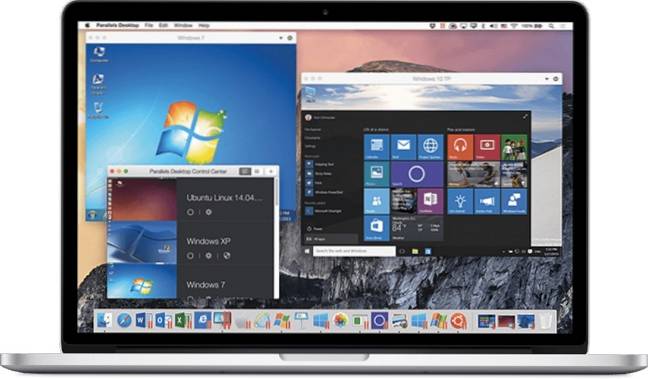
Parallels Desktop verfügt über verschiedene „Modi“, in denen Sie festlegen können, wie Ihr Anwendungsfall für die virtuelle Maschine aussehen soll (Spiele, Produktivität, Entwicklung usw.), und die Software passt die Einstellungen der virtuellen Maschine an diese Anforderungen an. Es kostet $ 80 oder kann auf Jahresplänen gekauft werden. Sie geben oft Verkäufe und Rabatte, also halten Sie Ausschau nach einem Schnäppchen, wenn Parallels Ihre Phantasie anregt.
Kaufen Sie Parallels Desktop
6. Portable-VirtualBox
Ich bin sicher, Sie können die Ironie im Namen dieses Programms schätzen, aber dies ist auch eine sehr treffende Beschreibung dessen, was Portable-VirtualBox ist. Im Wesentlichen dies freies und Open Source Programm ist eine VirtualBox, die Sie nicht unbedingt installieren müssen, wodurch sie auch dann nützlich ist, wenn sie in einem USB-Laufwerk enthalten ist. Portable-VirtualBox funktioniert durch Herunterladen von und VirtualBox virtuell unterwegs installieren, So können Sie eine virtuelle Maschine auf einem Host ausführen, auf dem entweder VB überhaupt nicht vorhanden war oder auf dem keine Software installiert werden kann. Es spielt auch keine Rolle, wo Ihre virtuellen Maschinen gespeichert sind, da Portable-VirtualBox sie ausführen kann, egal wo Sie sich befinden.
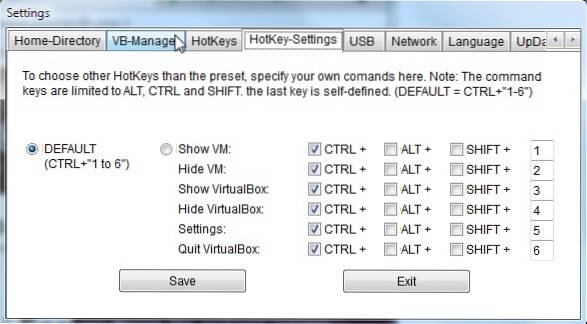
Laden Sie Portable-VirtualBox herunter
7. MobaLiveCD
Unser letzter Teilnehmer auf dieser Liste ist einer Freeware speziell für Ausführen der virtuellen Linux-Maschine in einer Windows-Umgebung ohne die Fesseln der Installation. Wie der Name schon sagt, ermöglicht MobaLiveCD das Ausführen einer Linux LiveCD zu Test- und Emulationszwecken auf jedem Windows-Computer. Es verwendet QEMU als Engine für die Emulation der virtuellen Umgebung und befreit Sie davon, eine CD brennen zu müssen, um Linux unter Windows auszuführen. Da MobaLiveCD einem ganz bestimmten Zweck dient, ist es ohne Schnickschnack und erledigt die Aufgabe, für die es gedacht ist, gut zu funktionieren.
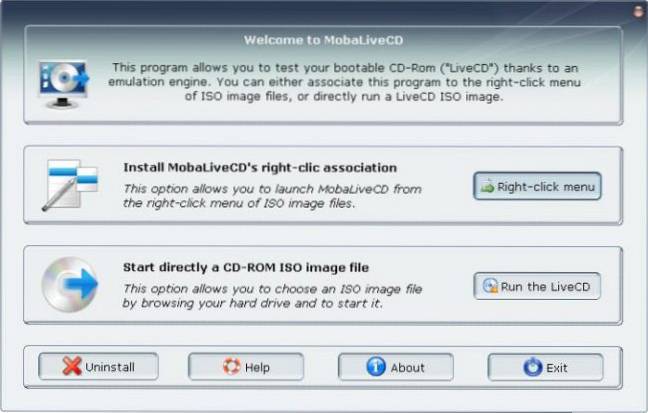
Laden Sie MobaLiveCD herunter
SIEHE AUCH: 6 großartige Chrome OS-Alternativen, die Sie installieren können
Einige wirklich gute VirtualBox-Alternativen, die Sie verwenden können
Da haben Sie es also - sieben gute VirtualBox-Alternativen. Wie Sie selbst sehen können, ist kostenlos in diesem Fall nicht das Beste. Wenn Sie ernsthafte Anforderungen an Hypervisor und Virtualisierung haben, sollten Sie eine seriöse kommerzielle Lösung verwenden. Alle kostenpflichtigen Tools auf dieser Liste bieten eine kostenlose Testversion, So können Sie im Voraus prüfen, ob einer von ihnen Ihren Anforderungen am besten entspricht. Und wenn nicht anders, nutzen Sie die Tatsache, dass der sehr leistungsfähige VMware Workstation Player für den nichtkommerziellen Gebrauch kostenlos ist. Wenn Sie weitere Empfehlungen haben, die Ihrer Meinung nach in unsere Liste aufgenommen werden sollten, schreiben Sie uns einen Kommentar und lassen Sie es uns wissen.
 Gadgetshowto
Gadgetshowto



